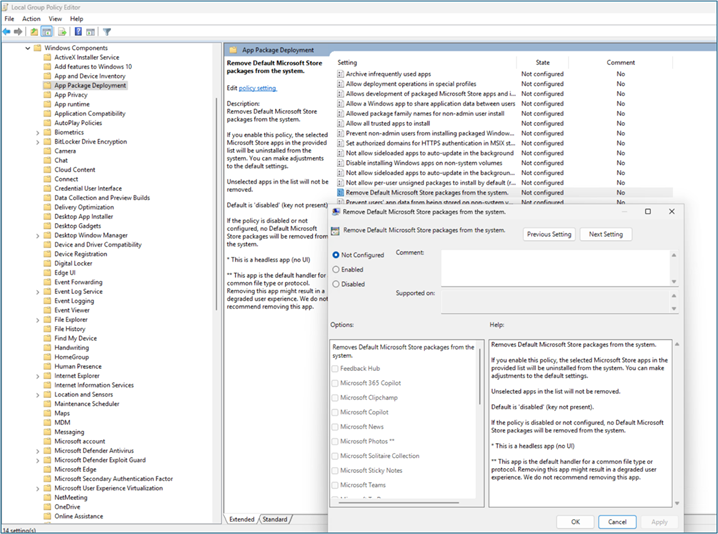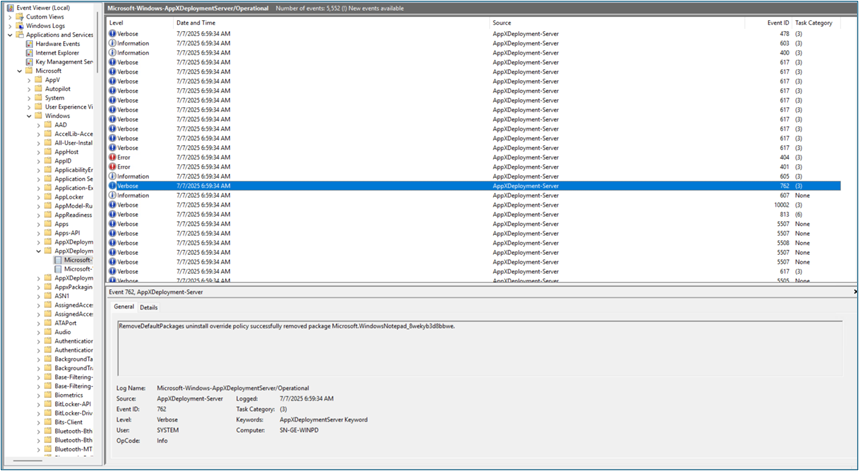元の発行日: 2025 年 8 月 15 日
KB ID: 5065996
この記事の内容
概要
プレインストールされた Microsoft Store アプリのポリシー ベースの削除機能を使用すると、Windows Enterprise および Education エディションでプレインストールされている Microsoft Store アプリの削除が効率化されます。 IT 管理者は、新しいグループ ポリシーまたは MDM 構成サービス プロバイダー (CSP) 設定を使用して、定義済みの一覧から削除するアプリを選択できます。 アプリは、ユーザー レベルではなくデバイス レベルで削除されます。
この機能に関する フィードバック に感謝し、皆様のご協力をお待ちしております。
Insider Preview 開発ビルドWindows 11インストールする
オプション 1
-
テスト デバイスで、 Windows Insider Program ページに移動し、Microsoft アカウントでサインインします。
-
使用条件に同意してアカウントを登録します。
-
テスト デバイスで、[ 設定] > [ Update & Security> Windows Insider Program] に移動し、アカウントをリンクして、開発チャネルを選択します。
-
メッセージが表示されたら、デバイスを再起動します。
-
[設定] > [Update & Security >Windows Update] > [更新プログラムの確認] に移動します。 デバイスは、選択したチャネルの最新の Insider Preview ビルドをダウンロードします。
オプション 2
クリーンインストールを希望する場合は、Windows Insider Preview ISO ページから ISO をダウンロードします。
ポリシー制御
IT 管理者は、Windows 11でグループ ポリシーと MDM を使用して、事前にインストールされている Microsoft Store アプリの削除を有効または無効にすることができます。
グループ ポリシーの設定
グループ ポリシー設定にアクセスするには、グループ ポリシー エディターを開き、[コンピューターの構成] > [管理用テンプレート] > [Windows コンポーネント] > [アプリ パッケージの展開] に移動します。
MDM 設定にアクセスする
この機能は現在使用できません。 この機能が一般公開されたら、[設定] ピッカーで [既定の Microsoft Store パッケージ設定の削除] を検索できます。 ここでは、カスタム ポリシーを作成する必要があります。
カスタム MDM ポリシーを作成する (例Intune)
[Microsoft 既定のストア パッケージを有効にする] ポリシーのカスタム MDM ポリシーを作成するには、次の手順に従います。
-
Intuneの [デバイスの構成] ページに移動します。
-
新しいポリシーを作成します。
-
[ ポリシー ] タブで、[ + 作成 ] -> [新しいポリシー] をクリックします。
-
-
[プラットフォームとプロファイルの種類] を選択します。
-
プラットホーム: [Win 10 以降] を選択します。
-
プロファイルの種類: [ テンプレート] を選択します。
-
[テンプレート] ウィンドウ: [ カスタム ] をクリックし、[ 作成] を選択します。
-
-
基本的なポリシー構成。
-
[基本] タブ:
-
名前: RemovalMicrosoftPreinstalledApps Policy などのわかりやすい名前を入力します。
-
説明: これをスキップするか、 プレインストールされているアプリの削除ポリシーなどの簡単なメモを入力できます。
-
-
[次へ] をクリックします。
-
-
構成設定
-
[ 追加] をクリックしてポリシーを構成します。
-
[行側の追加] タブ。
-
設定名: RemoveMicrosoftPreinstalledApps などの名前を入力します。
-
説明: このフィールドはスキップできます。
-
OMA URI: CSP URI を指定します。
ISO v1:
./Device/Vendor/MSFT/Policy/Config/ApplicationManagement/RemoveDefaultMicrosoftStorePackages
-
データ型: [ 文字列] を選択します (これは ADMX がサポートするポリシーであるため)。
-
価値: 次のデータを入力します ("true" はアプリの削除を意味します)
<enabled/><data id="WindowsFeedbackHub" value="false"/> <データ id="MicrosoftOfficeHub" value="false"/> <データ id="Clipchamp" value="false"/> <データ id="Copilot" value="false"/> ><0 データ id="BingNews" value="true"/><1 ><2 データ id="Photos" value="false"/><3 ><4 データ id="MicrosoftSolitaireCollection" value="true"/><5 ><6 データ id="MicrosoftStickyNotes" value="true"/><7 ><8 データ id="MSTeams" value="false"/><9 <データ id="Todo" value="false"/> <データ id="BingWeather" value="true"/> <データ id="OutlookForWindows" value="false"/> <data id="Paint" value="false"/><data id="QuickAssist" value="false"/> <データ id="ScreenSketch" value="false"/> <データ id="WindowsCalculator" value="false"/> <データ id="WindowsCamera" value="false"/> <データ id="MediaPlayer" value="false"/> <データ id="WindowsNotepad" value="false"/> ><0 データ id="WindowsSoundRecorder" value="false"/><1 ><2 データ id="WindowsTerminal" value="false"/><3 ><4 データ id="GamingApp" value="true"/><5 ><6 データ id="XboxGamingOverlay" value="true"/><7 ><8 データ id="XboxIdentityProvider" value="true"/><9 <データ id="XboxSpeechToTextOverlay" value="true"/> <データ id="XboxTCUI" value="true"/>Note: true 値を持つパッケージは、削除用に選択された既定のアプリです。 organizationの要件に基づいて、パッケージの値を false から true に、またはその逆に更新できます。
-
-
[ 保存] を クリックし、[ 次へ] をクリックします。
-
-
課題
-
[ 割り当て] で、[ 含まれるグループ] をクリックします。
-
前に作成したグループ名を選択します。
-
[次へ] をクリックします。
-
-
適用規則をスキップする
-
適用規則をスキップし、[ 次へ] をクリックします。
-
-
レビューと作成
-
[ 確認と作成] で、情報 (ポリシー名、割り当てられたグループなど) を確認します。
-
[Create] (作成) をクリックします。 これでポリシーが作成されました。
-
プレインストールされた Microsoft Store アプリのポリシー ベースの削除
このセクションでは、Enterprise または Education エディションのデバイスでのポリシー ベースのアプリの削除について説明します。 ポリシー ベースの削除は、Microsoft Entraおよび Microsoft Entra-Hybrid 参加済みデバイスでサポートされています。 続行する前に、次のことを確認してください。
-
開発チャネル リリースを持つWindows 11 デバイス。
-
Microsoft Entra アカウント。
削除ポリシーを有効にする
Microsoft Entra アカウントでは、既定で、プレインストールされている Microsoft Store アプリのポリシー ベースの削除が無効になっています。 新しい既定の Microsoft Store パッケージの削除ポリシーは、OMA URI を介して MDM から明示的に有効にするか、Configuration Managerを使用してグループ ポリシーを有効にする必要があります。
削除するアプリを選択する
GP オプション:
-
グループ ポリシー エディターを開き、[コンピューターの構成] > [管理用テンプレート] > [Windows コンポーネント] > [アプリ パッケージの展開] > [既定の Microsoft Store アプリの削除] に移動します。
-
削除するアプリを選択します。
-
ログオフしてから、デバイスに再度ログインします。
-
削除対象として選択されたアプリは、インストールされなくなりました。
CSP オプション:
-
カスタム MDM ポリシーの作成 (例Intune) セクションで作成したカスタム CSP ポリシーで削除するアプリを選択し、設定を true に変更します。
-
ログオフしてから、デバイスに再度ログインします。
-
削除対象として選択されたアプリは、インストールされなくなりました。
削除が成功したことを確認する
パッケージの削除が成功したことを確認するには、次のいずれかの操作を行います。
-
デバイスにログインし、[既定の Microsoft Store パッケージの削除] ポリシーで選択されているアプリがインストールされていないことを確認します。
-
イベント ログを表示します。 アプリの削除のイベント ログは、イベント ビューアーを開き、Microsoft > Windows > AppxDeployment-Server > Microsoft-Windows-AppxDeploymentSever/Operational > アプリケーションとサービス ログに移動することで確認できます。
アプリが削除されると、 イベント ID: 762 がログに記録されます。 イベントのテキストは、"RemoveDefaultPackages アンインストール オーバーライド ポリシーが正常に削除されたパッケージ" で始まります。
アプリの再インストール
このポリシーによって削除されたアプリを再インストールするには、まずアプリのポリシーの選択を解除します。 次に、ポリシーを同期し、Microsoft Store からアプリを再インストールするか、管理ツールを使用して再デプロイします。
メモ GP を使用するときにアプリのポリシーをクリアするには、GP 管理ツールを開き、[ システムから既定の Microsoft Store パッケージを削除 する] 設定でアプリを選択解除します。 カスタム CSP を使用するときにアプリのポリシーをクリアするには、CSP を編集してアプリの設定を false に変更 します。
その他の検証
-
Sysprep [既定の Microsoft Store パッケージの削除] ポリシーで選択したパッケージがデバイスにないことを確認したら、Sysprep を実行します。 Windows イメージをさらにカスタマイズした後も、削除されたパッケージが引き続き使用できないことを確認します。
-
プッシュ ボタン リセット (PBR): [既定の Microsoft Store パッケージの削除] ポリシーで選択したパッケージがデバイスにないことを確認したら、[システム設定] で [この PC をリセット する] を使用します。 [ 設定を保持する ] または [すべて削除] を選択して、削除されたパッケージがリセット後も使用できないことを確認します。
フィードバックの提供
-
テスト中に問題が見つかると、何でもすべてについて聞きたいです。 フィードバックを提供するには、フィードバック ハブを使用します。
-
フィードバック ハブ アプリを起動する (MSA 資格情報を使用してログインする)
-
ハンバーガー メニューの [ フィードバック ] タブをクリックします。
-
[ フィードバック ] タブで、[ 新しいフィードバックの追加] をクリックします。
-
[ 問題 ] を選択し、発生している問題を入力します。 オプションのテキスト ボックスを使用して、問題に関するできるだけ詳細を入力します。
-
カテゴリとして [開発者プラットフォーム ] を選択し、サブカテゴリとして [アプリのデプロイ] を選択します。
-
[ 送信] をクリックして、ログの収集とアップロードのプロセスを完了します。
制限事項
-
マルチユーザー セッションをサポートするデバイスはサポートされていません。